A Bing Ads egy gyakran elfeledett platform, amikor online hirdetésről van szó. Amikor a marketingesek egy terméket vagy szolgáltatást szeretnének reklámozni, általában a Google AdWords-re néznek, és figyelmen kívül hagyják azt a tényt, hogy a Bing hirdetések is léteznek. Ez óriási hiba.
A Bing Ads hozzáférést biztosít a vásárolni vágyó emberek nagy piacához, olyannyira, hogy a hirdetők általában azt látják, hogy kattintásonkénti költségük akár 50%-kal alacsonyabb a Bing rendszerében a Google-hoz képest, ráadásul magasabb konverziós arányt érnek el. eladása sokkal olcsóbb a Bingen.
Az egyes konverziók költségének megfelelő elemzéséhez fontos, hogy a Bing univerzális eseménykövetés (UET) segítségével megvalósítsa a konverziókövetést. A Bing egyszerű módszert kínál a konverziók követésére az UET-kódon keresztül, azonban ennek megvalósítása kissé bonyolult lehet, ha még soha nem tette. Nézzük meg, hogyan integráljuk a Bing konverziókövetését a Magento e-kereskedelmi platformba.
UET-címke létrehozása a Bing Ads szolgáltatásban
A konverziókövetés beállításának első lépése egy UET-címke és egy nyomkövetési esemény létrehozása. Ehhez jelentkezzen be a Bing Ads szolgáltatásba, majd válassza ki azt a hirdetési fiókot, amelynek konverzióit nyomon szeretné követni. Most látni fogja, hogy az oldalán van egy menü, válassza a Konverziókövetés lehetőséget .
Ha ott van, válassza ki az UET-címkéket , majd az UET-címke létrehozása lehetőséget . Kérni fogja az UET címke nevét és leírását. Bármit beírhat ebbe az űrlapba, csak azért, hogy tudja, mi az.
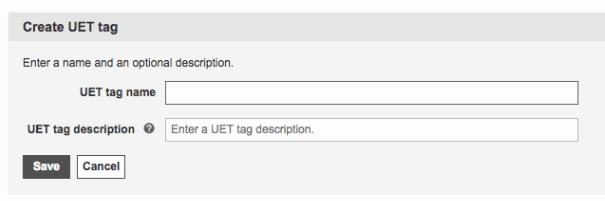
A Mentés gomb megnyomása után létrehoztuk az UET címkét. Itt az ideje, hogy integrálja a Magentoba.
A Bing Ads UET-címke integrálása a Magentoba
Még mindig az UET-címkék oldalán tekintse meg az imént létrehozott UET-címkét, és a táblázat végén kattintson a Címke megtekintése elemre . Jelölje ki az összes kódot, és másolja ki. Ezt a kódot el kell helyezni a Magento-sablonfájlokba, így hozzáférésre lesz szüksége a fájlok szerkesztéséhez, vagy egy fejlesztőre, aki ezt megteheti helyetted.
A Magento fájlokban lépjen a következő könyvtárba:
magento/app/design/frontend/[téma neve]/default/template/page/html
Innentől nyissa meg a header.phtml fájlt. A fájl teteje felé illessze be a korábban kimásolt kódot – ha vannak „meta” címkék a fájlban, illessze be azok alá.
Ha ez megtörtént, a Bing nyomon követheti a webhely látogatásait, azonban továbbra is nyomon kell követnünk, hogy a Bing Ads látogatói mikor vásárolnak, ezért vessünk egy pillantást a konverziós cél létrehozására .
Konverziós cél létrehozása és integrálása a Bing Ads szolgáltatásban a Magento segítségével
Ez a rejtvény utolsó darabja, amely lehetővé teszi az eladások nyomon követését a Bing Ads segítségével. A Bing Ads Konverziókövetés alatt lépjen a Konverziós célok elemre, majd kattintson a Konverziós cél létrehozása elemre .
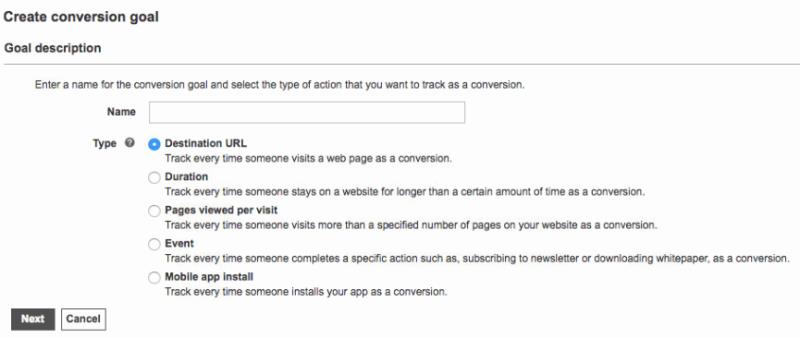
A forma elsőre kissé ijesztőnek tűnik. Először is, a névhez válasszon valamit, ami leírja, hogy mit követ nyomon – ebben az esetben az értékesítéseket követjük nyomon, így egyszerűen "Sikeres vásárlásnak" nevezheti. Állítsa be a típust Cél URL értékre .
Hirtelen a forma még ijesztőbbé válik, de ne félj – itt csak néhány részletet kell megadnunk. Először módosítsa a Cél URL- t „Tartalmaz” értékre, és állítsa be az URL-t Checkout/onepage/sikerre (vagy a vásárlás utáni sikeroldalára , ha más). A bevétel értékét "Ennek a konverziós műveletnek az értéke változhat" értékre kell állítani, a Count értéke pedig "Összes". Most megnyomhatja a Mentés gombot .
Végül a webhely fájljaiban lépjen a következő könyvtárba:
magento/app/design/frontend/[téma neve]/default/template/checkout/success.phtml
A fájl aljára illessze be a következő kódot, amely elküldi a rendelés teljes összegét a
Bingnek :
<>
$order = Mage::getModel('sales/order')->loadByIncrementId(Mage::getSingleton('checkout/session ')->getLastRealOrderId());
?>
Mentse el a fájlt, töltse fel az összes módosítást az oldalra, és kész.
A Bing Ads mostantól képes lesz sikeresen nyomon követni a kampányaiban futó hirdetések konverzióit, így elemezheti az egyes kampányok, hirdetések és kulcsszavak sikerét és teljesítményét.
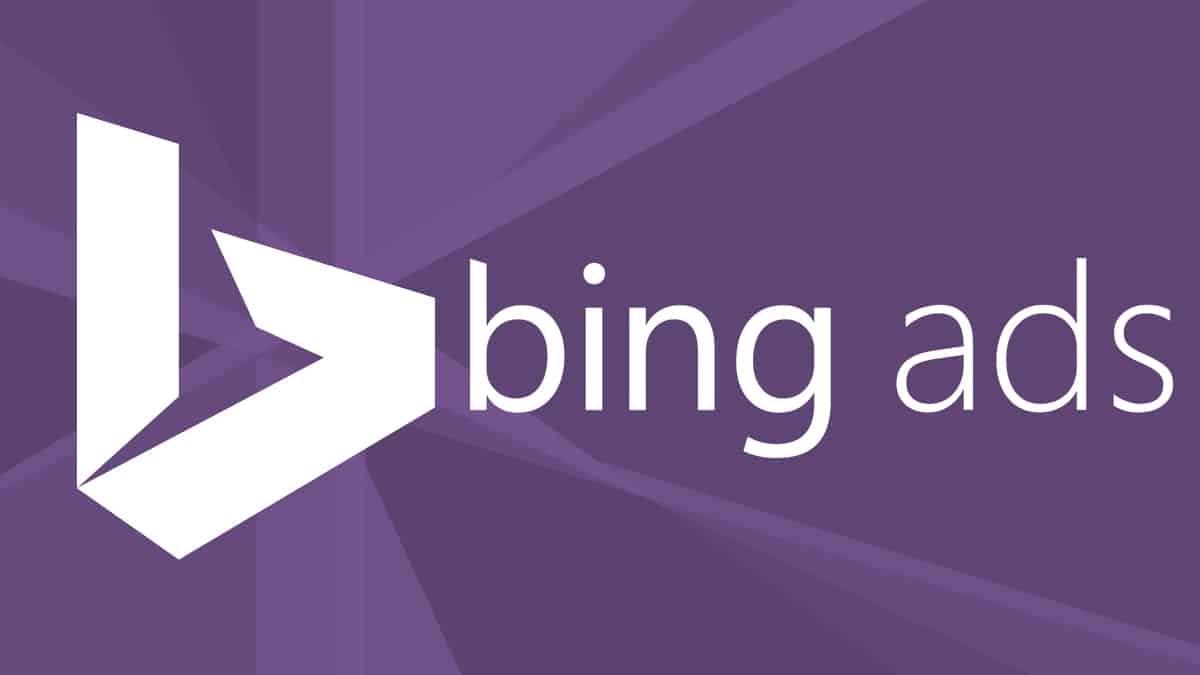
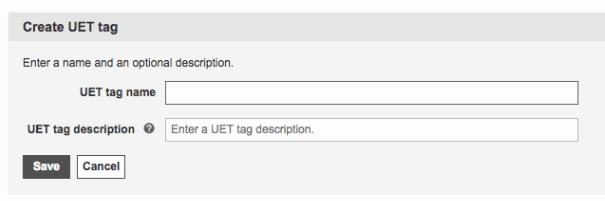
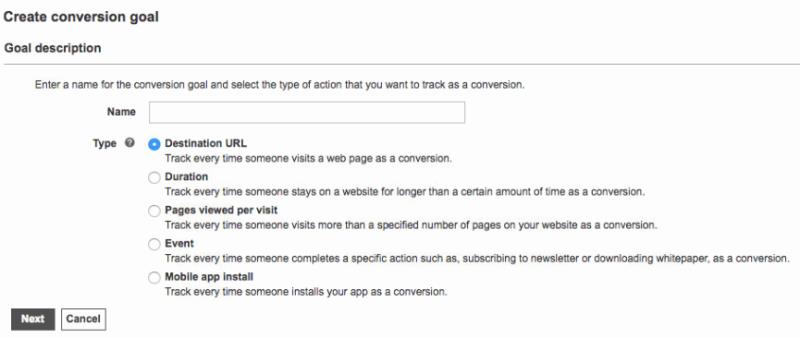







![Feltételes formázás egy másik cella alapján [Google Táblázatok] Feltételes formázás egy másik cella alapján [Google Táblázatok]](https://blog.webtech360.com/resources3/images10/image-235-1009001311315.jpg)
